
ČESKY
Instalace hardware
1. Vložte dvě AA baterie, jednu do myši a druhou do klávesnice.
2. Zapojte Váš USB přijímač do USB portu Vašeho PC.
Instalace software.
1. Umístěte Váš CD disk do PC mechaniky
pro instalaci software.
2. Následujte instrukce na obrazovce pro
dokončení instalace.
Výměna baterií
Jestliže myš nebo klávesnice nepracují správně, baterie jsou vybité a
potřebujete je nahradit.
Varování: Nemíchejte nebo nepoužívejte rozdílný typ baterií zároveň.
Nastavení ID kanálu
ID kanálu je přednastaveno výrobcem. Zelené LED světlo (indikátor
přenosu dat) se trvale rozsvítí, pokud je bezdrátové zařízení v běžném
provozu. V případě, že Vaše bezdrátová zařízení nefungují, přenastavte
ID kanál takto:
1. Stiskněte tlačítko spojení na přijímači a LED světlo se rozbliká pro
spojení.
2. Stiskněte tlačítko spojení na každém bezdrátovém zařízení do 20
sekund a sledujte, zda LED světlo na přijímači zhaslo. Jestliže ano,
znamená to, že bezdrátová zařízení jsou připravena k použití.
37
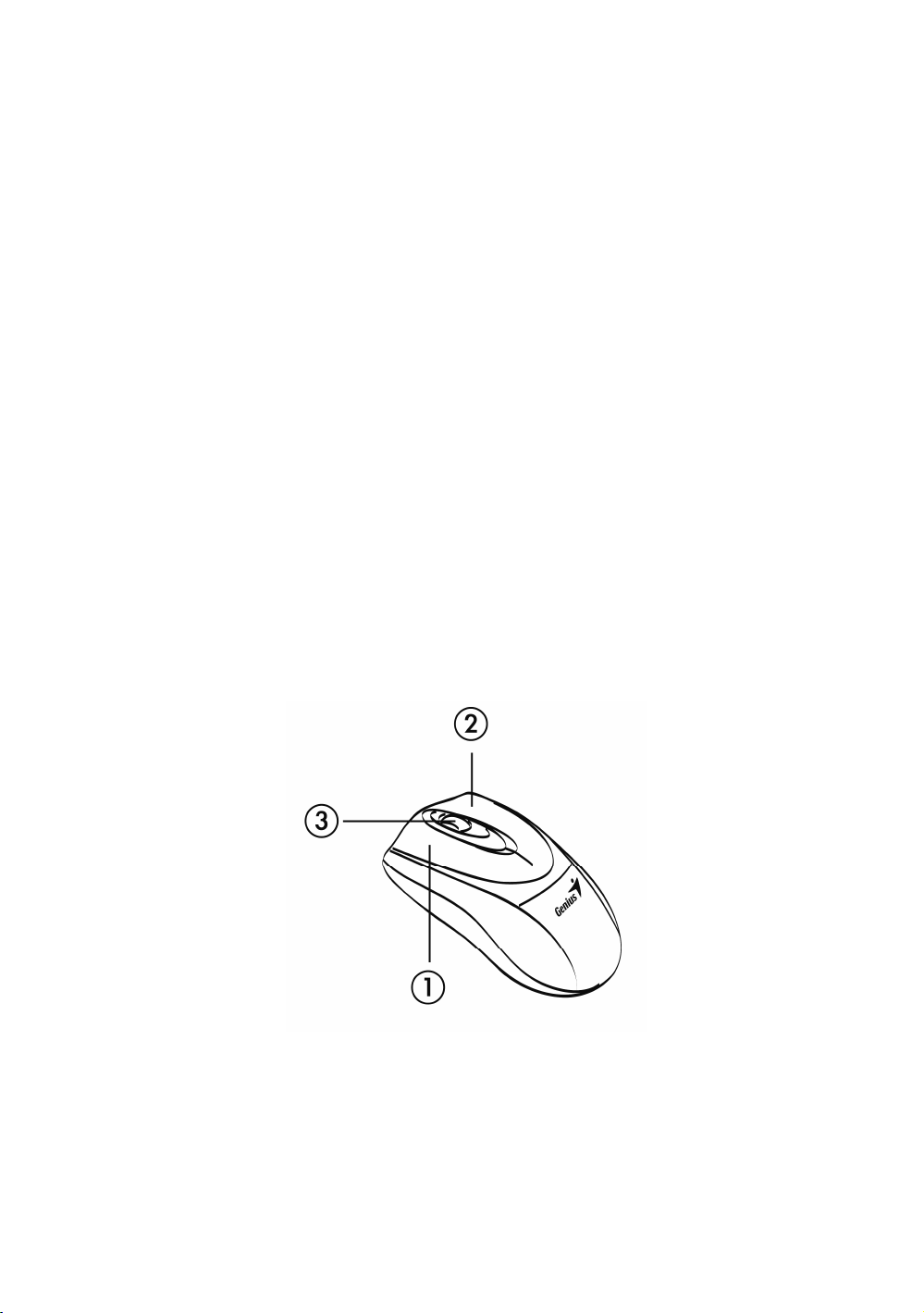
ČESKY
“Varování (Řešení problémů)”
1. Sada bezdrátového desktop zařízení poskytuje 256 ID kódů a vybírá
ID# pro Vaše bezdrátová zařízení. Vy můžete nastavit pouze jeden
bezdrátový desktop současně. Jestliže máte jiný 27Mhz bezdrátový
desktop set do vzdálenosti 10 čtverečných metrů, může dojít k rušení
mezi bezdrátovými zařízeními.
2. Některá tlačítka klávesnice budou pravděpodobně fungovat až po
nainstalování ovladače. Před používáním tohoto výrobku
doporučujeme nejdříve nainstalovat ovladač.
3. Pro přeprogramování jiných mediálních programů je instalace
software doporučena.
Přiřazení funkcí tlačítek
1. Levé tlačítko: Poskytuje tradiční funkce myši jako klik, dvojitý klik a
táhnout.
2. Pravé tlačítko: Poskytuje tradiční klik funkci myši.
3. Magický váleček: Rolujte tlačítko pro surfování na internetu a
Windows dokumenty.
38
